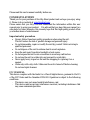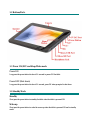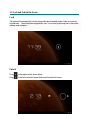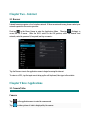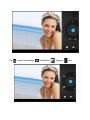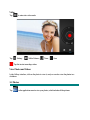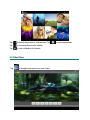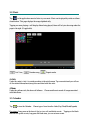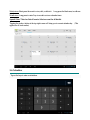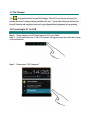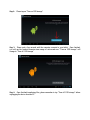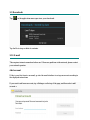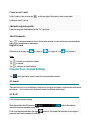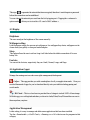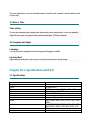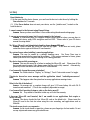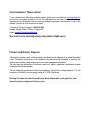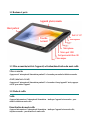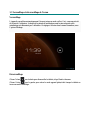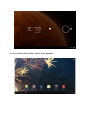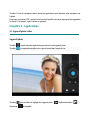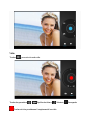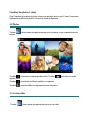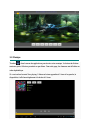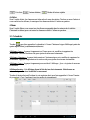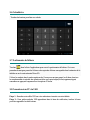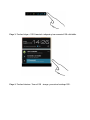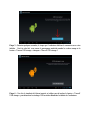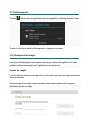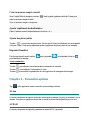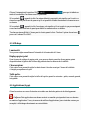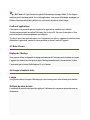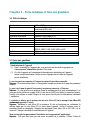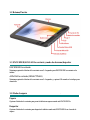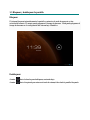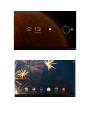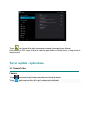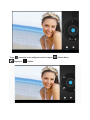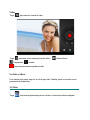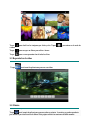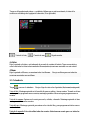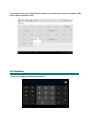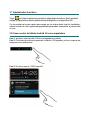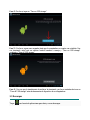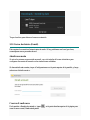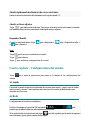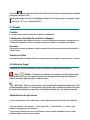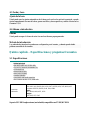Hip Street HS-7DTB6 Manuel utilisateur
- Catégorie
- Comprimés
- Taper
- Manuel utilisateur
Ce manuel convient également à
La page est en cours de chargement...
La page est en cours de chargement...
La page est en cours de chargement...
La page est en cours de chargement...
La page est en cours de chargement...
La page est en cours de chargement...
La page est en cours de chargement...

“
Tap to enter camera settings: White Balance, Exposure, Save
La page est en cours de chargement...
La page est en cours de chargement...
La page est en cours de chargement...
La page est en cours de chargement...
La page est en cours de chargement...
La page est en cours de chargement...
La page est en cours de chargement...
La page est en cours de chargement...
La page est en cours de chargement...
La page est en cours de chargement...
La page est en cours de chargement...
La page est en cours de chargement...

HS-7DTB6-4GB
Guide d’utilisation
Juillet 2012

Veuillez lire attentivement le présente guide avant d’utiliser l’appareil.
FÉLICITATIONS!
Merci d’avoir acheté cet appareil de Hip Street. Nous espérons que vous aimerez
utiliser cet appareil. Pour de plus amples informations, visitez notre site Web
à
www.hipstreet.com.
Veuillez lire attentivement le présent guide d’utilisation avant de faire fonctionner
l’appareil et conservez-le dans un endroit sûr afin de pouvoir vous y référer au besoin.
Nous espérons sincèrement que cet appareil de grande qualité vous procurera
d’innombrables heures de divertissement.
Importantes consignes de sécurité
• Respectez toujours ces consignes de sécurité élémentaires lorsque vous utilisez
l’appareil. Cela réduira le risque de dommage à l’appareil ou de blessure à l’usager.
• Ne tentez pas de démonter, réparer ou modifier cet appareil vous-même. Confiez
toute réparation à du personnel qualifié.
• Ne soumettez pas l’appareil à une chaleur intense car cela pourrait poser un risque
d’explosion.
• Évitez de laisser l’appareil au soleil ou à proximité d’une source de chaleur.
• N’exposez pas l’appareil à la pluie ni à l’humidité car il pourrait mal fonctionner
par la suite.
• N’utilisez pas l’appareil dans un environnement trop sec pour éviter la formation de
statique.
• Évitez que de soumettre l’appareil à des chocs violents, de le laisser tomber au sol
ou de le placer à proximité d’un aimant.
• Nettoyez cet appareil uniquement avec un chiffon sec. Assurez-vous d’éteindre
l’appareil avant de le nettoyer. N’utilisez jamais de nettoyant liquide avec cet
appareil.
AVIS DE LA FCC / NORME NMB
Cet appareil est conforme aux limites prescrites pour les appareils numériques de
classe B dans la section 15 des règlements de la FCC ainsi qu’à la norme
NMB-003 du Canada. Son utilisation est soumise aux conditions suivantes :
- cet appareil ne doit pas être la source d’interférence préjudiciable, et;
- cet appareil doit absorber toute interférence réceptionnée, même si cela
provoque des effets indésirables sur son fonctionnement.

Chapitre 1 - Présentation
1-1 Description
Accueil Vol -
Options
Heure
Pile
Applications
Wi-Fi
Retour
récemment
utilisées
Vol +
Touche
Accueil
Recherche
Appareil
photo/caméra
Menu des
application

1-2 Boutons et ports
1-3 Mise en marche/arrêt de l’appareil, activation/désactivation du mode veille
Mise en marche
Appuyez sur l’interrupteur d’alimentation pendant 3 à 4 secondes pour mettre la tablette en marche.
Arrêt (mise hors circuit)
Appuyez sur l’interrupteur d’alimentation pendant 3 à 4 secondes et lorsqu’apparaît l’invite, appuyez
sur OK pour arrêter l’appareil.
1-4 Mode de veille
Veille
Appuyez brièvement sur l’interrupteur d’alimentation – tandis que l’appareil est en marche – pour
mettre la tablette en mode veille.
Désactivation du mode veille
Appuyez brièvement sur l’interrupteur d’alimentation – tandis que l’appareil est en mode veille,
toujours en marche – pour désactiver le mode veille.
Haut-parleur
Appareil photo/caméra
Touche
Accueil
Prise casque
Microphone
Interrupteur
Port 5 V CC
Port pour carte Micro SD
Micro port USB

1-5 Verrouillage et déverrouillage de l’écran
Verrouillage
L’appareil verrouillera automatiquement l’écran et entrer en mode veille s’il n’y a aucune activité
de la part de l’utilisateur. La durée de la période d’inutilisation avant la mise en mode veille
automatique est déterminée par l’utilisateur. Ce réglage s’effectue dans le menu Paramètres, sous
l’option Affichage.
Déverrouillage
Glissez l’icône vers la droite pour déverrouiller la tablette, tel qu’illustré ci-dessous.
Glissez l’icône vers la gauche pour activer le mode appareil photo/vidéo lorsque la tablette se
trouve en mode verrouillage.

Une fois la tablette déverrouillée, l’écran d’accueil apparaîtra.

1-6 Saisie de texte
Lorsque vous utilisez la tablette, vous pouvez vous servir du clavier à l’écran pour taper du texte, et
entrer directement des numéros et des symboles. Lorsque vous touchez et sélectionnez une section
de l’écran dans laquelle il est possible de saisir du texte, le clavier apparaît automatiquement à
l’écran.
- Pour passer des lettres aux chiffres, touchez
- Pour activer/désactiver les lettres majuscules touchez deux fois.
Chapitre 2 - Internet
2-1 Navigateur
Pour naviguer sur l’Internet avec cet appareil, vous devez accéder à un réseau sans fil à proximité.
Si vous éprouvez des difficultés à établir la connexion avec le réseau, communiquez avec votre
fournisseur de service ou votre exploitant de réseau local.
Touchez d’abord l’icône dans l’écran d’accueil pour accéder au menu des applications.
Touchez ensuite l’icône (Paramètres) pour accéder au menu Wi-Fi. Glissez l’interrupteur
Wi-Fi à la position ON et sélectionner le réseau local qui vous convient, entrez le mot de passe (si
nécessaire) et touchez Connect.

“
“
“
Touchez l’icône du navigateur dans le menu des applications pour démarrer votre navigation sur
Internet.
Pour taper une adresse URL, touchez la section dans laquelle vous devez taper pour faire apparaître
le clavier à l’écran puis, tapez l’adresse en question.
Chapitre 3 - Applications
3-1 Appareil photo/ vidéo
Appareil photo
Touchez dans le menu des applications pour activer le mode appareil photo.
Touchez pour prendre une photo de ce qui se trouve dans l’angle de vue.
Touchez pour accéder aux réglages de l’appareil photo : Équilibre des blancs,
Exposition, Sauvegarder.

“
Vidéo
Touchez pour active le mode vidéo.
Touchez des paramètres : Équilibre des blancs, Minuterie, Sauvegarder.
Touchez cet icône pour démarrer l’enregistrement d’une vidéo.

Visualiser des photos et vidéos
Dans l’interface de la galerie de photos, cliquez sur une photo pour la voir à l’écran. Vous pouvez
également faire défiler les photos à l’écran sous forme de diaporama.
3-2 Photos
Touchez dans le menu des applications pour voir vos photos, ce qui comprend toutes les
images.
Touchez pour classer les photos par date et lieu. Touchez pour activer le mode
appareil photo.
Touchez pour choisir un album à modifier ou supprimer.
Touchez pour faire défiler un diaporama de toutes les photos.
3-3 Lecteur vidéo
Touchez dans le menu des applications pour vois vos vidéos.

“
3-4 Musique
Touchez dans le menu des applications pour écouter votre musique. La lecture des fichiers
musicaux peut s’effectuer par artiste ou par album. Dans cette page, les chansons sont affichées en
ordre alphabétique.
Si vous touchez les mots Now playing, l’album en lecture apparaîtra à l’écran et les paroles (si
disponibles) s’afficheront également à la droite de l’écran.

Voir liste, Lecture aléatoire, Modes de lecture répétée
Artistes
Sous l’onglet Artiste, les chansons sont triées selon le nom des artistes. Touchez un nom d’artiste et
vous verrez tous les albums, la musique et les chansons reliées à l’artiste en question.
Album
Sous l’onglet Album, vous verrez tous les albums sauvegardés dans la mémoire de la tablette.
Choisissez un album pour voir toutes les chansons reliées à l’album en question.
3-5 Calendrier
Touchez pour faire apparaître le calendrier à l’écran. Choisissez le type d’affichage à partir des
quatre onglets offerts (jour/semaine/mois/horaire)
Affichage « Jour » : Appuyez longuement sur l’heure pour voir, modifier et supprimer les
événements. Touchez la section vide pour ajouter de nouveaux événements.
Affichage « Semaine » : Appuyez brièvement sur l’événement pour voir, modifier et supprimer les
événements. Appuyez longuement sur la section vide pour ajouter de nouveaux événements.
Affichage « Jour » : Appuyez longuement pour accéder à l’affichage « Jour » et ajouter de nouveau
événements.
Affichage horaire : Cet affichage dresse la liste de tous les événements. Sélectionnez un
événement pour lire tous les détails le concernant.
Touchez le bouton Aujourd’hui dans le coin supérieur droit pour faire apparaître à l’écran l’horaire
du jour actuel. (Ceci s’applique à tous les modes de visionnement)

3-6 Calculatrice
Touchez les boutons pour faire vos calculs.
3-7 Gestionnaire de fichiers
Touchez dans la liste d’applications pour ouvrir le gestionnaire de fichiers. Ceci vous
permettra de naviguer parmi les fichiers er de copier des fichiers sauvegardés dans la mémoire de la
tablette ou sur la carte mémoire Micro SD.
Utilisez les onglets dans la partie supérieure de l’écran pour naviguer parmi les fichiers dans tous
les emplacements et exécuter des opérations telles que copier/couper//coller/supprimer/zipper/
renommer en appuyant longuement sur les options à l’écran.
3-8 Connexion à un PC via USB
Étape 1 : Branchez votre câble USB sur votre ordinateur et ensuite sur votre tablette.
Étape 2 : Deux petits symboles USB apparaîtront dans la barre de notification, touchez la barre
pour faire apparaître les notifications.

Étape 3 : Touchez la ligne « USB Connected » indiquant qu’une connexion USB a été établie.
Étape 4 : Touchez le bouton « Turn on USB storage » pour activer le stokage USB .

Étape 5 : Patientez quelques secondes, le temps que l’ordinateur établisse la connexion avec votre
tablette. Une fois cela fait, vous verrez le personnage androïde prendre la couleur orange et le
bouton « Turn on USB storage » changera « Turn off USB storage ».
Étape 6 : Une fois le transfert de fichiers terminé, n’oubliez pas de toucher le bouton « Turn off
USB storage » pour désactiver le stockage USB avant de débrancher la tablette de l’ordinateur.

3-9 Téléchargements
Touchez dans le menu des applications pour faire apparaître vos téléchargements à l’écran.
Touchez le fichier pour arrêter le téléchargement ou supprimer son contenu..
3-10 Messagerie électronique
Vous devez d’abord disposer d’une connexion Internet pour utiliser cette application. En cas de
problème, veuillez communiquer avec l’opérateur de votre réseau local.
Ajouter un compte
Lors de l’utilisation initiale de cette application, ouvrez celle-ci pour créer un compte en suivant les
directives indiquées.
Pour ajouter plus d’un compte, touchez Paramètres dans la partie supérieure de l’écran puis
sélectionnez Ajouter un compte.

Créer un nouveau compte courriel
Sous l’onglet Boîte de réception, touchez dans la partie supérieure droite de l’écran pour
créer un nouveau compte courriel.
Avec ce nouveau compte, vous pouvez :
Ajouter rapidement des destinataires
Entrez l’adresse courriel des destinataires à la section « À ».
Ajouter des pièces jointes
Touchez pour ajouter une pièce jointe. Une fois que le fichier est sélectionné, son nom apparaît
à la ligne « Objet ».Vous pouvez également ajouter et supprimer des pièces jointes de vos messages.
Répondre/Transférer
Une fois un courriel ouvert, touchez pour y répondre, pour répondre à tous ou
pour transférer le message.
Autres commandes :
Touchez
pour effectuer une recherche dans le contenu de vos courriels.
Touchez
pour rafraîchir l’information à l’écran.
Touchez pour modifier les paramètres de votre application de messagerie électronique.
Chapitre 4 – Paramètres système
Tap in the application menu to enter the system settings interface.
4-1 Son
Ce menu vous permet de régler le niveau du volume pour la musique, les jeux, les sonneries, avis et
alarmes. Vous pouvez également choisir dans ce menu les divers sons disponibles pour les avis.
4-2 Wi-Fi
Ce menu vous permet de régler les paramètres du réseau Wi-Fi à proximité.

Glissez l’interrupteur à la position ON pour que la tablette se
mette à la recherche d’un réseau sans fil à proximité.
Si le symbole apparaît à côté d’un réseau détecté à proximité, cela signifie que l’accès à ce
réseau ne requiert pas de mot de passe et qu’il est possible d’établir directement la connexion avec
ce dernier.
Si le symbole apparaît à côté d’un réseau, cela signifie qu’il est crypté et que par conséquent
vous aurez besoin d’un mot de passé pour établir la connexion avec ce dernier.
Touchez un réseau affiché à l’écran pour le choisir parmi la liste. Touchez l’option Avancé sous
pour voir l’adresse IP et MAC.
4-3 Affichage
Luminosité
Vous pouvez régler manuellement l’intensité de la luminosité de l’écran.
Réglage papier peint
Dans le menu de réglage du papier peint, vous pouvez choisir parmi les divers papiers peints
disponibles dans la galerie des fichiers déjà présents dans la mémoire de la tablette.
Chronorupteur
Cette option vous permet de régler la durée devant s’écouler avant que l’écran de la tablette
s’éteigne pour préserver la pile.
Taille police
Cette option vous permet de régler la taille de la police parmi les suivantes : petite, normale, grande,
très grande.
4-4 Applications (Apps)
Gérez les services en cours d’exécution et accédez aux droits de gestion et de développement.
GetJar – Cette application vous donne accès à un marché qui répondra à tous vos besoins
en matière d’application. Vous y trouverez des milliers d’applications (jeux et médias sociaux par
exemple) à télécharger directement sur votre tablette.

HS Cloud – Il s’agit d’un service gratuit d’informatique en nuage offrant 10 Go d’espace
mémoire pour le stockage gratuit. Avec cette application, vous pouvez télécharger et partager vos
fichiers et dossiers audio/vidéo préférés et y avoir accès de partout, en tout temps.
Gestion d’applications
Cette option vous permet de gérer et supprimer les applications installées sur la tablette.
Touchez successivement les onglets Téléchargé, Sur la carte SD, En cours d’exécution ou Tous
pour rechercher les divers programmes, par catégorie.
Touchez le nom d’une application pour voir l’information sur celle-ci, supprimer la mémoire cache,
désinstaller l’application, annuler la valeur par défaut ou forcer l’arrêt de l’appareil.
4-5 Date et heure
Réglage de l’horloge
Vous pouvez utiliser le dispositif de réglage automatique de l’horloge à partir du réseau sur lequel
l’appareil est connecté ou vous pouvez régler l’horloge manuellement le fuseau horaire, la date,
l’heure ainsi que le format d’affichage en 12 ou 24 heures.
4-6 Langue et saisie de texte
Langue
Vous pouvez choisir la langue d’affichage qui vous convient parmi celles offertes par la tablette.
Méthode de saisie de texte
La méthode de saisie de texte peut être réglé par l’utilisateur et vous pouvez ajouter des mots au
dictionnaire.
La page est en cours de chargement...
La page est en cours de chargement...
La page est en cours de chargement...
La page est en cours de chargement...
La page est en cours de chargement...
La page est en cours de chargement...
La page est en cours de chargement...
La page est en cours de chargement...
La page est en cours de chargement...
La page est en cours de chargement...
La page est en cours de chargement...
La page est en cours de chargement...
La page est en cours de chargement...
La page est en cours de chargement...
La page est en cours de chargement...
La page est en cours de chargement...
La page est en cours de chargement...
La page est en cours de chargement...
La page est en cours de chargement...
La page est en cours de chargement...
La page est en cours de chargement...
La page est en cours de chargement...
La page est en cours de chargement...
La page est en cours de chargement...
La page est en cours de chargement...
-
 1
1
-
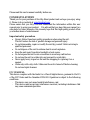 2
2
-
 3
3
-
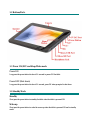 4
4
-
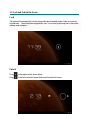 5
5
-
 6
6
-
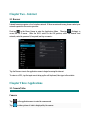 7
7
-
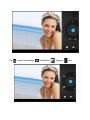 8
8
-
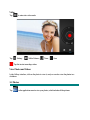 9
9
-
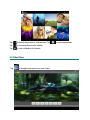 10
10
-
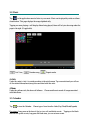 11
11
-
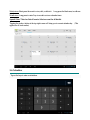 12
12
-
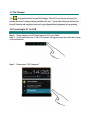 13
13
-
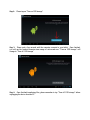 14
14
-
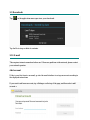 15
15
-
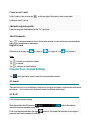 16
16
-
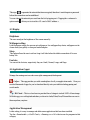 17
17
-
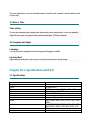 18
18
-
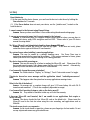 19
19
-
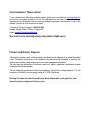 20
20
-
 21
21
-
 22
22
-
 23
23
-
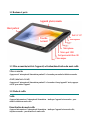 24
24
-
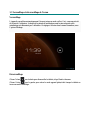 25
25
-
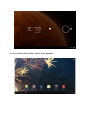 26
26
-
 27
27
-
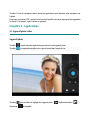 28
28
-
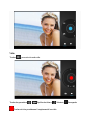 29
29
-
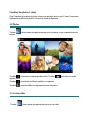 30
30
-
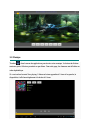 31
31
-
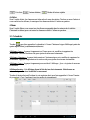 32
32
-
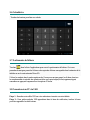 33
33
-
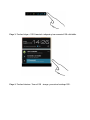 34
34
-
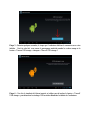 35
35
-
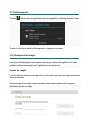 36
36
-
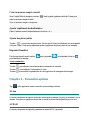 37
37
-
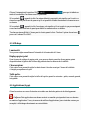 38
38
-
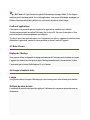 39
39
-
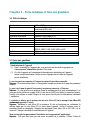 40
40
-
 41
41
-
 42
42
-
 43
43
-
 44
44
-
 45
45
-
 46
46
-
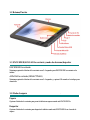 47
47
-
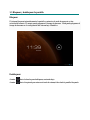 48
48
-
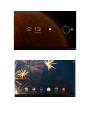 49
49
-
 50
50
-
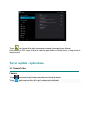 51
51
-
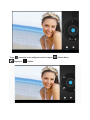 52
52
-
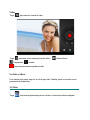 53
53
-
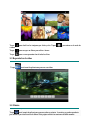 54
54
-
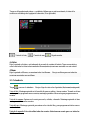 55
55
-
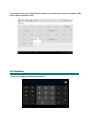 56
56
-
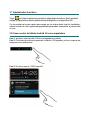 57
57
-
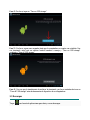 58
58
-
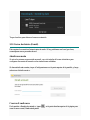 59
59
-
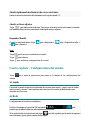 60
60
-
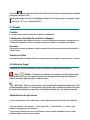 61
61
-
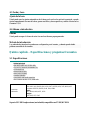 62
62
-
 63
63
-
 64
64
Hip Street HS-7DTB6 Manuel utilisateur
- Catégorie
- Comprimés
- Taper
- Manuel utilisateur
- Ce manuel convient également à
dans d''autres langues
- English: Hip Street HS-7DTB6 User manual
- español: Hip Street HS-7DTB6 Manual de usuario